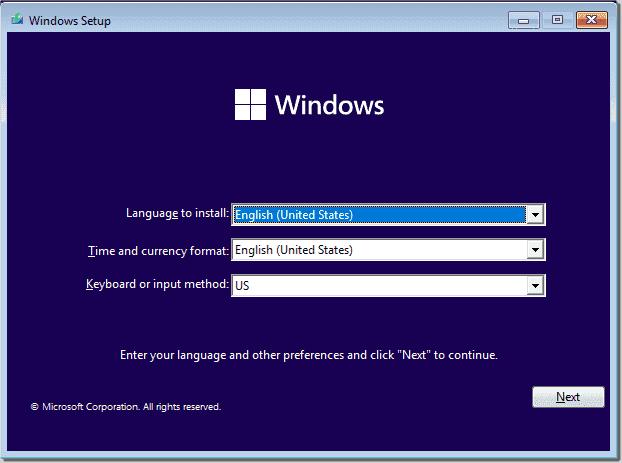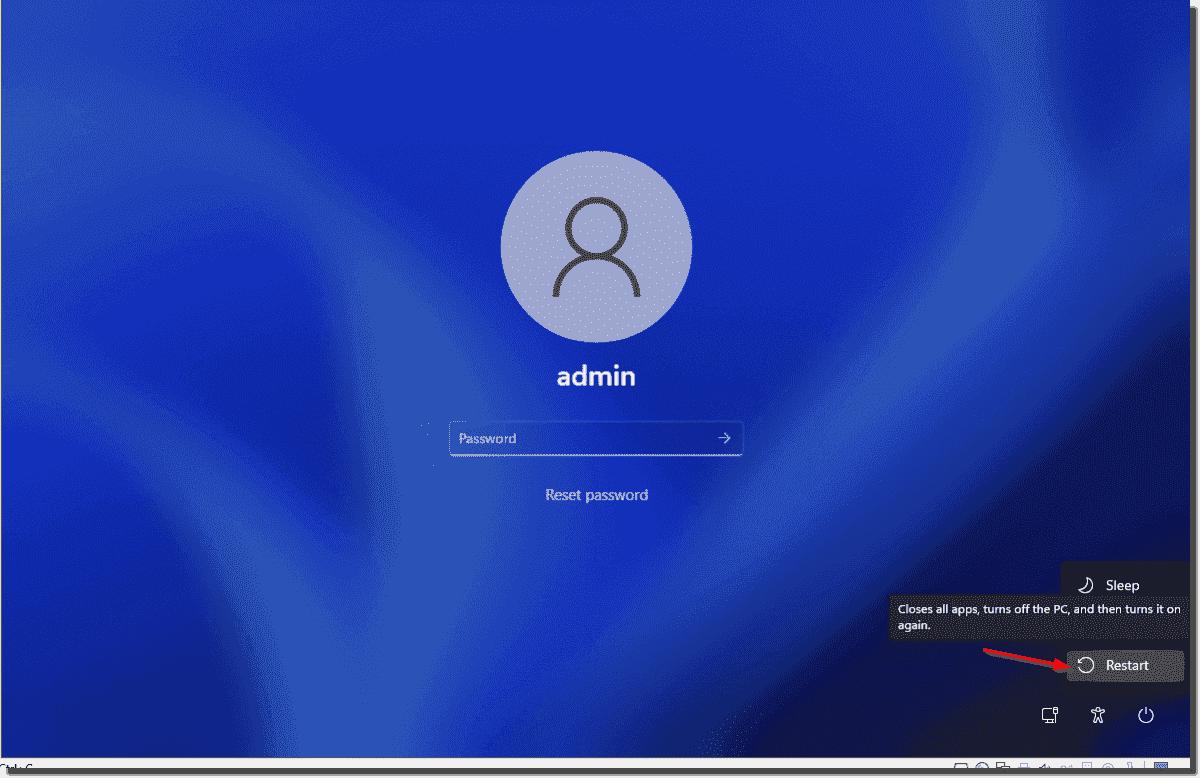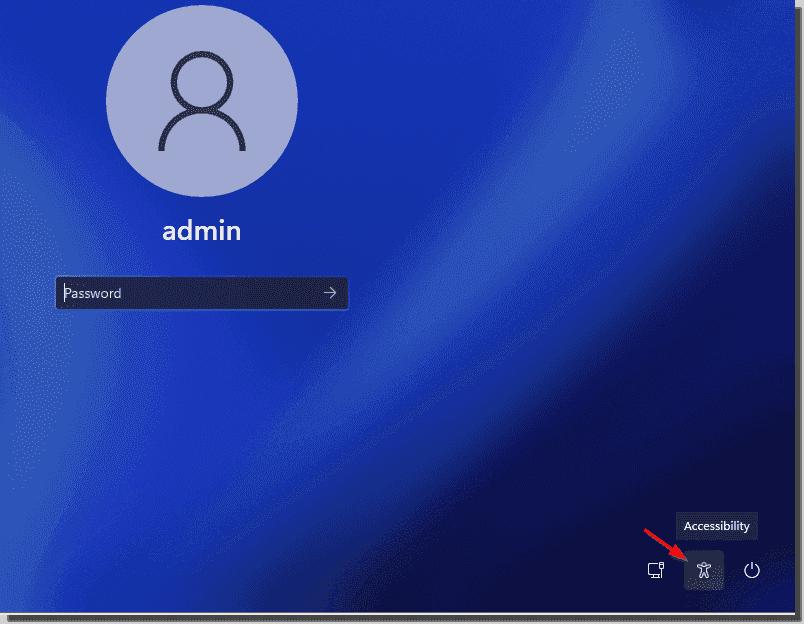¿Tiene un portátil o PC bloqueado con Windows y está buscando la solución para evitar la contraseña? Si la respuesta es sí, entonces Utilman.exe es la solución. Es una herramienta muy útil para los usuarios que olvidan sus contraseñas de acceso o cuando algún virus interfiere en su sistema antes de iniciar la sesión. Además, también ayuda cuando sus perfiles de usuario están corruptos. Por lo tanto, si usted no sabe mucho acerca de Utilman .exe, entonces está en el lugar correcto porque aquí vamos a discutir en detalle.
Parte 1: ¿Qué es Utilman.exe?
Antes de discutir lo que es Utilman.exe, es esencial entender lo que significa, Utilman es el acrónimo de Utility Manager. Es un componente de software de Microsoft Windows. Además, este archivo está asociado a la aplicación Utility Manager de Windows. Lo más importante es que Utilman.exe no supone ninguna amenaza para su PC.
En Utilman.exe, exe significa archivo ejecutable. En general, son seguros, pero pueden ser perjudiciales para los ordenadores en algunos casos. Por lo tanto, antes de tomar cualquier acción, es importante entender si se trata de un malware que debe ser eliminado o pertenece al sistema operativo Windows.
Esta aplicación integrada en Windows permite a los usuarios configurar opciones de accesibilidad como el tema de alto contraste, la lupa, el teclado en pantalla y el narrador antes de iniciar la sesión en el sistema. Se diseñó básicamente para ayudar a las personas con problemas de movilidad, audición y vista que no pueden iniciar sesión en Windows sin ayuda externa. Además, Utilman.exe ayuda a las personas discapacitadas a evitar el inicio de sesión de Windows.
Parte 2: ¿Es Utilman.exe un malware?
Utilman exe es un archivo integrado, y no es un malware. Pero cuando lo descargas de un sitio web no confiable y de hackers, entonces existe la posibilidad de que pueda dañar el equipo. Pero no hemos visto ninguna prueba de que sea un virus. Si todavía tiene dudas sobre si su PC está infectado por el malware Utilman.exe o no, fíjese en los siguientes síntomas:
- El PC se ralentiza considerablemente
- La pantalla se congela constantemente
- El archivo ocupa demasiado espacio en la CPU
- La conexión a Internet fluctúa
- El navegador redirige a sitios web irrelevantes
- Empiezan a aparecer ventanas emergentes y anuncios en la pantalla
Estas son las señales que muestran que su PC está infectado por un malware. Pero la buena noticia es que cuando se tiene un buen antivirus, éste protegerá su PC de cualquier daño.
¿Cómo arreglar Utilman.exe?
No tendrá ningún problema con Utilman exe si su PC está limpio y ordenado. Para ello, tendrá que realizar escaneos de malware y limpiar el disco duro con algunos limpiadores. Además, es importante eliminar los programas que ya no son necesarios. Por último, debe activar las actualizaciones automáticas de Windows y controlar los programas de inicio automático. La mejor práctica es hacer copias de seguridad periódicas.
El comando Resmom puede ayudarle a identificar los procesos que están causando problemas. Cuando los problemas sean graves, intente reparar la instalación en lugar de reinstalar Window. De esta manera, usted puede mantener su PC funcionando sin problemas.
Parte 3: desbloquear ordenador si se me olvido la contraseña de mi pc windows 11 con Utilman.exe
¿No ha utilizado su portátil o PC durante algún tiempo, o ha olvidado su contraseña? Pero la buena noticia es que puede eludir la contraseña de Windows 11 con Utiman.exe. Y lo que es más importante, no tiene que utilizar ningún software de terceros para restablecer la contraseña.
Los siguientes pasos pueden ayudarle a restablecer la contraseña de Windows 11.
-
En primer lugar, es necesario iniciar con algo como un CD o USB que pueda acceder al sistema de archivos NFTS.

- Después de eso, presione Shift+F10 para acceder al símbolo del sistema. BitLocker encripta algunos ordenadores, por lo que tendrá que entrar en la recuperación de BitLocker antes de seguir adelante.
- Cuando tenga acceso al símbolo del sistema, puede cambiar el directorio a la carpeta Windows/System32. En versiones anteriores de Windows, era fácil acceder a la unidad del sistema bajo la unidad C o D, pero ahora Microsoft ha tomado medidas para hacer la vida de los hackers un poco más difícil. Pero ahora, puede asignarlo usted mismo.
-
Si quiere ver todos los volúmenes disponibles en la unidad, inicie Diskpart y utilice el comando de lista de volúmenes. La mayoría de las veces, Window está instalado en la primera partición NFTS. Después de eso, seleccione el comando de volumen 1 y luego asigne el comando para que a la unidad se le asigne una letra.

-
Utilamn.exe puede ayudarle a cambiar el directorio a C:\Windows\System32 y la copia de seguridad del archivo ejecutable que desea reemplazar. Una vez que ejecute el comando copiar Utilman.exe, puede copiarlo y sustituirlo por cmd.exe Utilman.exe.

-
Ahora, está listo para salir de la configuración. Por último, puede iniciar el sistema operativo. Asegúrese de realizar la acción en modo seguro. Puede entrar en el modo seguro haciendo clic en reiniciar y manteniendo la tecla Shift.

-
Cuando acceda a la pantalla de inicio de sesión, haga clic en el icono de accesibilidad, como se muestra en la siguiente imagen, para iniciar el símbolo del sistema.

-
Ahora, puede realizar múltiples acciones, como restablecer su cuenta y contraseña de administrador mediante el comando Net User admin Password. Además, existe la opción de crear una nueva cuenta de usuario. Todo lo que tiene que hacer es añadirla al grupo de administradores.

- Por último, puede cerrar la ventana del símbolo del sistema, y con los permisos administrativos, puede entrar en el sistema.
Así que, finalmente, ha restablecido la contraseña de Windows 11 con Utilman.exe.
Parte 4: Es difícil restablecer la contraseña de Windows 11 - Pruebe PassFab 4Winkey
Si siente que el método de restablecimiento de contraseña de Utilman fue difícil de ejecutar y está buscando una opción alternativa, puede probar PassFab 4Winkey. Aunque hay un montón de opciones y soluciones en Internet, sólo unos pocos resuelven el problema con éxito. Así que, si ha olvidado la contraseña de Windows 11 y ahora quiere restablecerla, pruebe PassFab 4WinKey
Es la solución más fiable y probada para restablecer las contraseñas de Windows 11. Esta herramienta de recuperación de contraseñas puede ayudarle a recuperar las contraseñas sin ninguna pérdida de datos. Así pues, veamos los pasos para restablecer las contraseñas de Windows 11 con PassFab 4Winkey.
-
En el primer paso, inicie PassFab 4Winkey y elija la opción de Inicio desde CD/DVD o Unidad USB. En mi caso, prefiero usar la unidad USB. Luego haga clic en Siguiente para pasar al siguiente paso.

- Ahora conecte el medio de inicio que fue una unidad USB en nuestro caso, y reinicie el PC. Mantén presionada la tecla de inicio hasta que aparezca el menú de inicio en la pantalla.
- De las opciones mencionadas, seleccione la unidad USB como primera prioridad y luego inicie el sistema desde ella.
- Al pulsar la tecla F10, su configuración se guardará y el PC se iniciará automáticamente.
-
En el siguiente paso, elija la cuenta de usuario para la que desea restablecer la contraseña.

Como puede ver, hemos seleccionado la cuenta de Fiona, por lo que se recuperará o restablecerá la contraseña de esta cuenta.

Así que, ahora la contraseña ha sido restablecida, y ya puede reiniciar el ordenador.
Notas finales
Ya han pasado los días en que no había recursos disponibles para restablecer contraseñas. Además, siempre existía el riesgo de pérdida de datos. Pero ahora, la mayoría de los Windows vienen con archivos incorporados como Utilman.exe y PassFab 4WinKey para restablecer contraseñas sin perder datos. Y lo que es más importante, estas herramientas son seguras y no causarán ningún daño a su PC. Por lo tanto, pruebe cualquiera de las herramientas mencionadas anteriormente para descifrar y restablecer su contraseña de Windows 11.